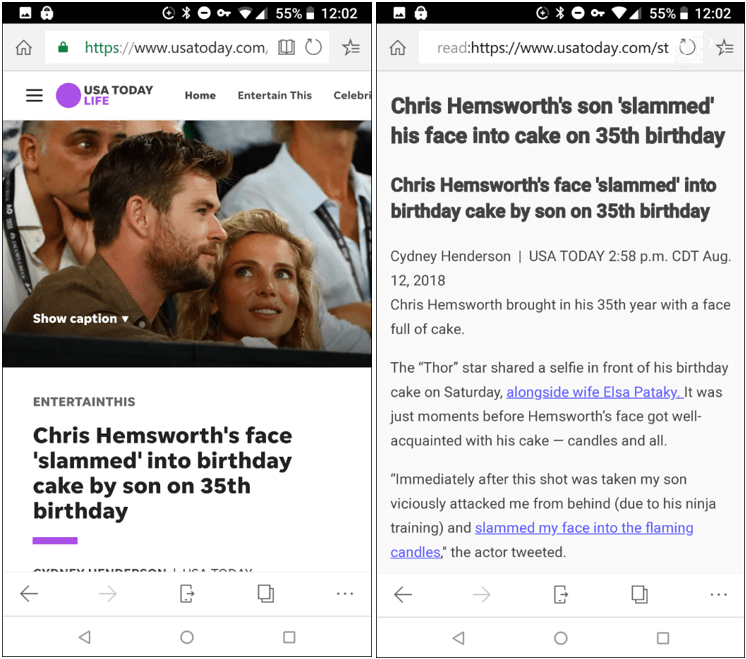Använd läsläge på Android eller iOS för att se webbsidor rörliga
Mobil Krom Microsoft Kant Ios Hjälte Android / / March 17, 2020
Senast uppdaterad den

Medan du försöker komma till köttet i en artikel när du läser på din smartphone eller surfplatta, görs det bäst utan distraktioner på webbsidan.
När det gäller att läsa nyheter och artiklar online på din telefon kan sidorna ibland vara överväldigande att titta på. Framför allt webbplatser som har massor av bilder, sidofält, annonser och annan aktivitet på skärmen. Ibland vill du bara bli av med överskottet och bara läsa texten till en artikel. Här är en titt på hur du kan läsa artiklar i en webbläsare på din Android eller iOS-enhet utan distraktion.
Läsläge på Chrome för Android
Om du bara vill ha text när du läser artiklar i Chrome kan du aktivera "Förenklad vy" på din Android-enhet. Detta kommer att ta bort annonser, navigationsfält, rutor med relaterat innehåll och bilder. Den visar bara artikeltexten på sidan - den raderar dock inte länkar. För att få det, öppna Chrome på din telefon eller surfplatta och gå till Inställningar> Avancerat> Tillgänglighet och markera rutan för att visa Förenklad vy.
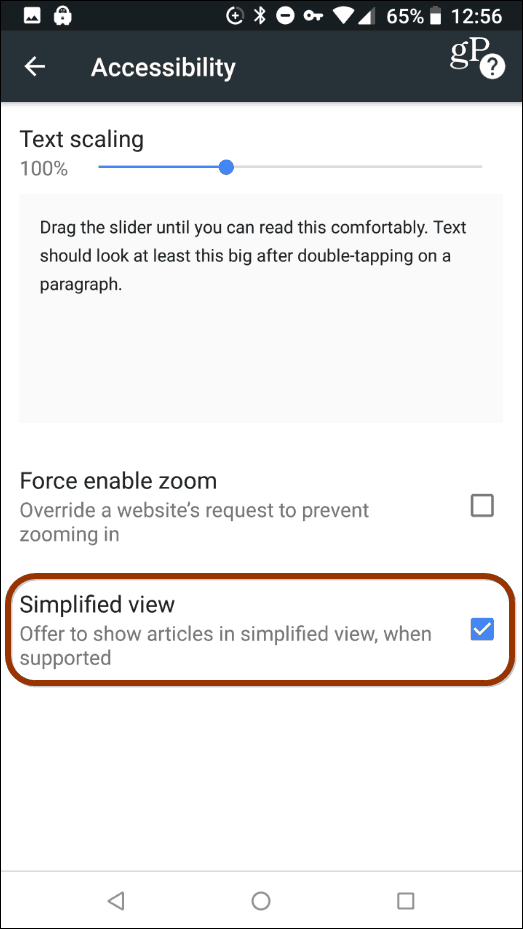
Nästa gång du går igenom en artikel ser du ett meddelande längst ner där det står ”Visa förenklad Visa ”- tryck på den så kommer du av med alla bilder och andra objekt, så att du kan läsa texten och bara text.
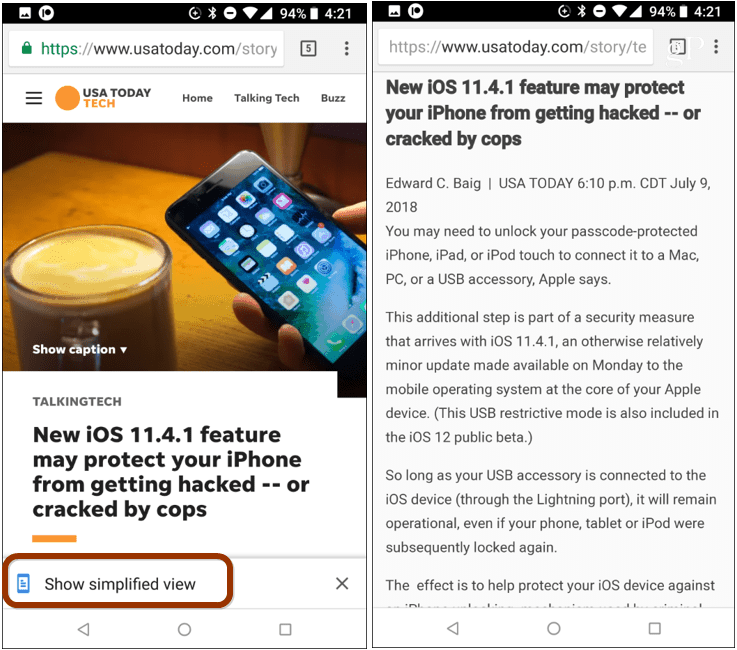
Läsarläge för Safari på iOS
Starta Safari-webbläsaren och dra upp den artikel du vill läsa om du vill gå in i läsläge på din iPhone eller iPad. Klicka sedan på ”Reader” -knappen till vänster om adressfältet. Det kommer att rensa upp skärmen för enklare läsning och du har andra alternativ som att ändra teckensnitt, textstorlek och sidfärg. Och det är till och med möjligt göra sidor öppna automatiskt i läslägeockså.
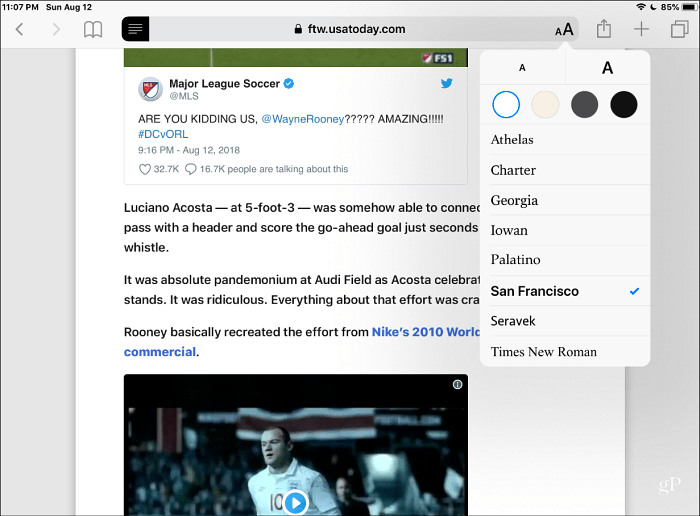
Använd en annan webbläsare
Naturligtvis är det en annan webbläsare som finns på plattformen på andra sätt som du kan få en rörig fri läsupplevelse. Microsoft Edge har till exempel ett död-enkelt sätt att gå in i "Reading View." Klicka bara på bokikonen på vänster sida av adressfältet. Det gör samma sak - tar bort röran på sidan så att du kan läsa en artikel utan störningar. Du kan få Edge på Android såväl som Edge för iOS.